《上古卷轴Online》是由Bethesda Softworks发行的一款热门多人在线游戏。这款大型多人游戏可以在多个平台上畅玩,包括Windows、Mac、Xbox One、PlayStation 4/5、Stadia和Xbox Series X/S。 近期,一些用户反映《上古卷轴Online》遇到了卡在加载界面的问题。我们在此为您提供解决方案。 本指南包含一系列故障排除建议,旨在解决《上古卷轴Online》启动器在Windows 10电脑上卡住加载的问题。请继续阅读,了解更多信息!
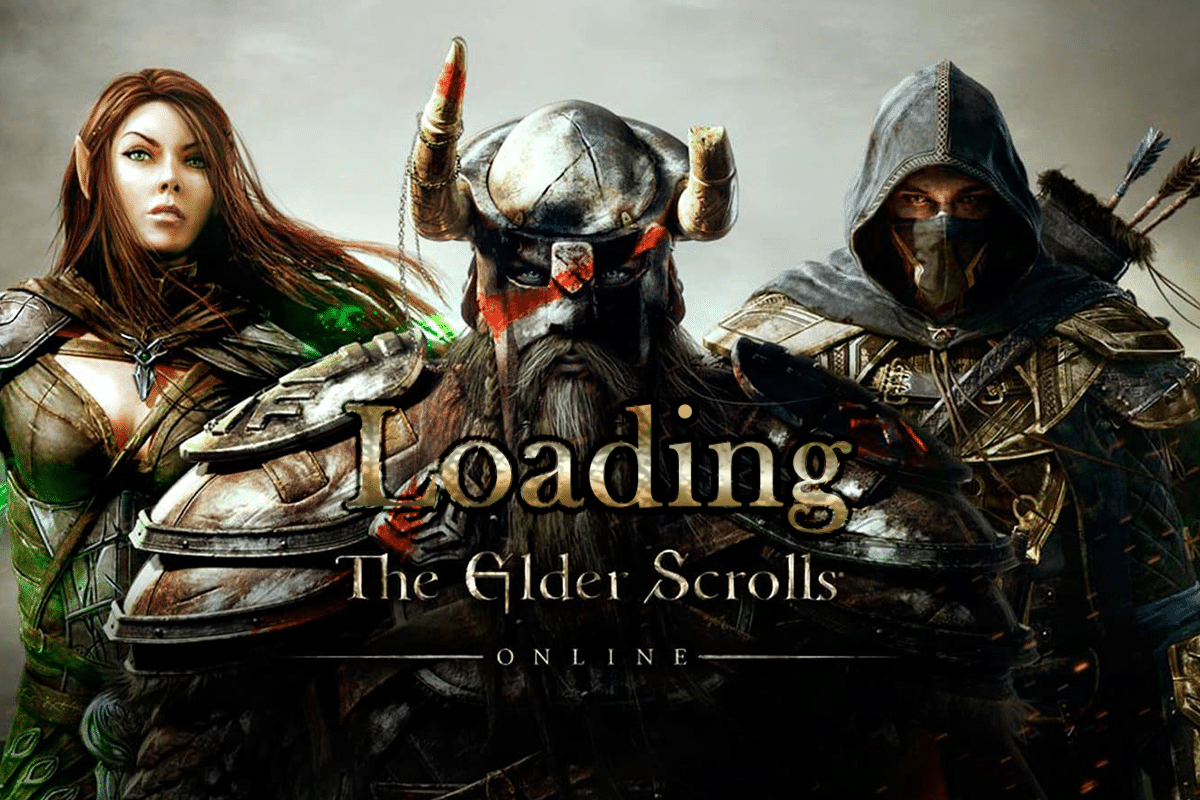
如何修复《上古卷轴Online》在Windows 10加载界面卡住的问题
经过调查,我们发现以下原因可能导致《上古卷轴Online》启动器卡在加载界面:
- 电脑上的防火墙阻止了游戏运行。
- 驱动程序过时或不兼容。
- CPU亲和性设置过低,导致游戏无法获得足够资源。
- 代理设置不兼容。
- 电脑上存在冲突的损坏程序数据文件。
- 网络连接问题和缺乏管理员权限。
- Microsoft Visual C++、DirectX、Adobe Flash Player和《上古卷轴Online》游戏本身的文件配置错误。
下一节,我们将为您介绍一系列故障排除方法,帮助您解决《上古卷轴Online》启动器在Windows 10上卡在加载界面的问题。
本节将帮助您解决《上古卷轴Online》启动器在Windows 10电脑上卡住加载的问题。 请按照以下方法顺序进行故障排除。
初步检查
不稳定的互联网连接可能会导致《上古卷轴Online》卡在加载界面。如果调制解调器和电脑之间存在任何障碍物,可能会阻碍无线信号,导致连接断断续续。 您可以进行网速测试,了解连接所需的最佳网络速度。
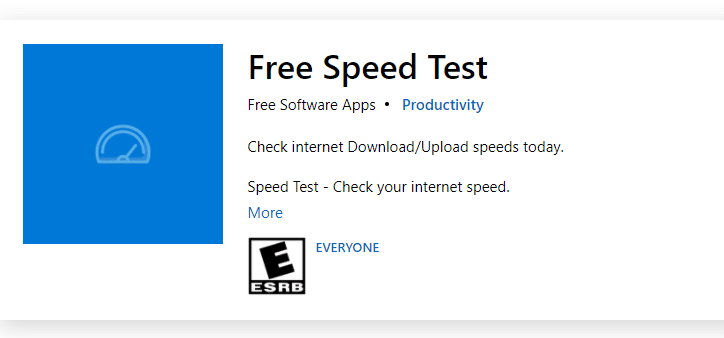
请确保您的Windows 10电脑符合以下条件:
- 检查网络信号强度,如果信号非常弱,请清除路径上的所有障碍物。
- 避免过多设备连接到同一网络。
- 始终购买由您的互联网服务提供商(ISP)验证的调制解调器/路由器,以避免兼容性冲突。
- 不要使用旧的、破损或损坏的电缆。 必要时更换电缆。
- 确保调制解调器到路由器以及调制解调器到墙壁的电线连接稳定且不受干扰。
您也可以参考我们关于如何解决Windows 10网络连接问题的指南,以解决类似问题。

以下是在Windows 10上解决《上古卷轴Online》启动器卡在加载界面的步骤。
方法一:以管理员身份运行游戏
为避免《上古卷轴Online》卡在加载界面的问题,请按照以下说明以管理员身份运行游戏:
1. 右键点击游戏快捷方式文件,然后选择“属性”。
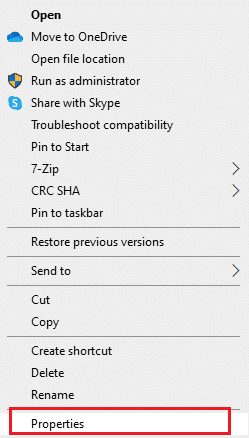
2. 在属性窗口中,切换到“兼容性”选项卡。
3. 勾选“以管理员身份运行此程序”的复选框。
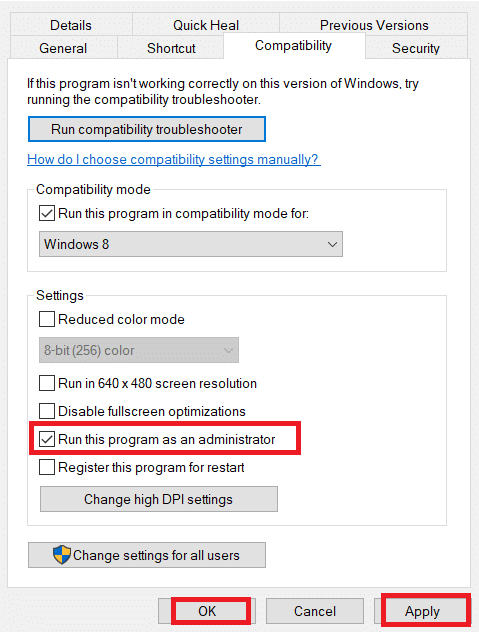
4. 最后,点击“应用”>“确定”以保存更改。
现在,重新启动程序,查看《上古卷轴Online》启动器卡在加载界面的问题是否已解决。
方法二:手动启动《上古卷轴Online》
这是一种简单的解决方法,可帮助您节省修复Windows 10电脑上《上古卷轴Online》卡在加载界面问题的时间。 如果您在使用Steam时遇到问题,此方法会绕过通过Steam启动游戏,直接打开游戏。 这里以上古卷轴Online为例。 请按照您的游戏步骤操作。
注意:有时,当您手动启动游戏时,您可能无法访问Steam的所有在线连接功能。 因此,您必须先启动Steam,然后手动启动游戏,反之亦然。
1. 同时按下Windows + E键,打开“文件资源管理器”。
2. 然后,导航到电脑上安装游戏的目录。 以下是游戏安装目录路径的示例。
C:Program Files (x86)SteamsteamappscommonZenimax OnlineThe Elder Scrolls Onlinegameclient
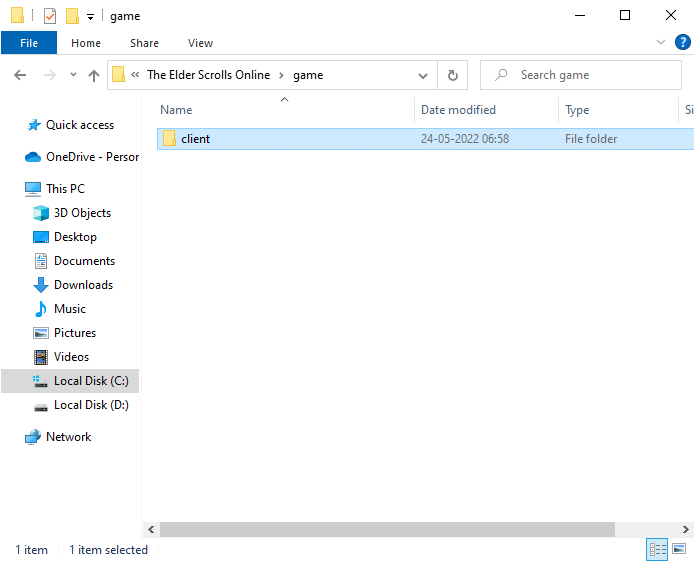
3. 在客户端文件夹中,右键单击ESO64.exe可执行文件,然后点击“以管理员身份运行”。
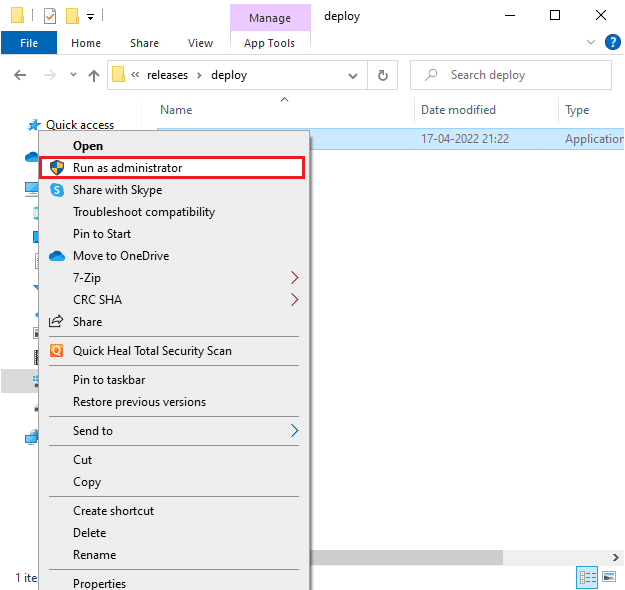
手动启动游戏后,检查您是否仍然遇到《上古卷轴Online》卡在加载界面的问题。
方法三:更改CPU亲和性
有时,您的《上古卷轴Online》游戏的CPU亲和性可能设置为较低的值,因此您会遇到《上古卷轴Online》启动器在Windows 10上卡在加载界面的问题。 因此,我们建议您按照以下说明更改CPU亲和性值。
1. 启动《上古卷轴Online》启动器,同时按下Ctrl + Shift + Esc键打开任务管理器。
2. 现在,切换到“详细信息”选项卡。
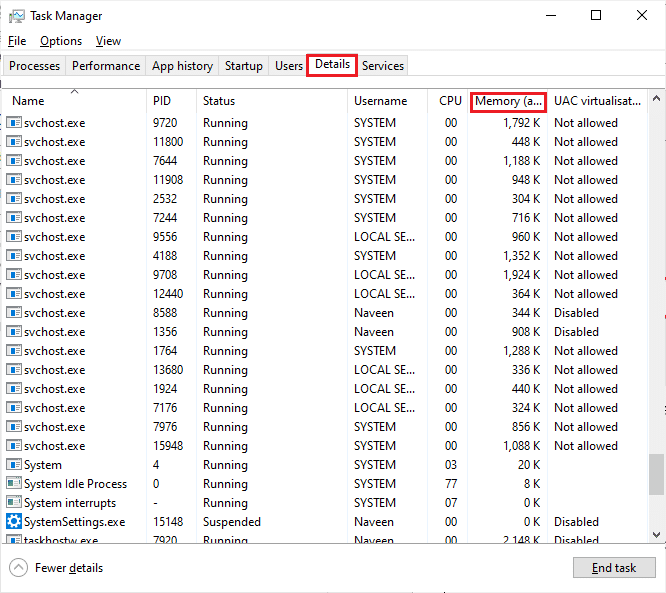
3. 然后,右键单击ZeniMax Online Studios Launcher,然后选择“设置亲和性”选项,如图所示。
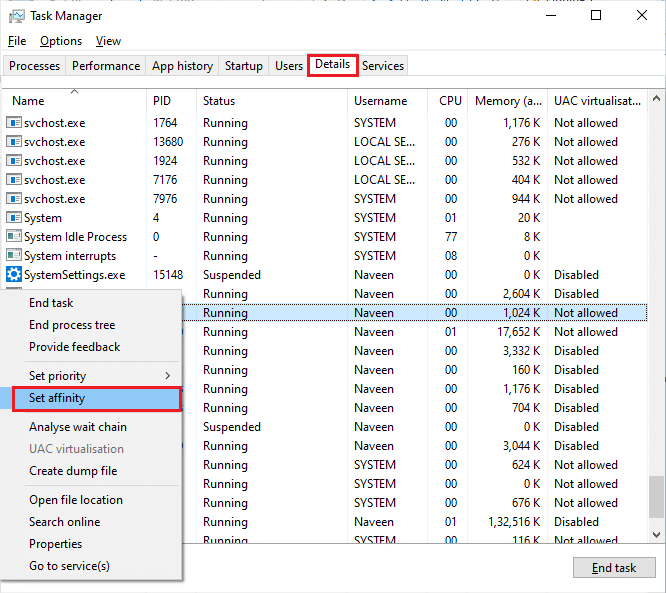
4. 取消选中所有处理器框,然后选中CPU 0框,如图所示。 然后,点击“确定”。
注意:确保在游戏开始前完成此过程。
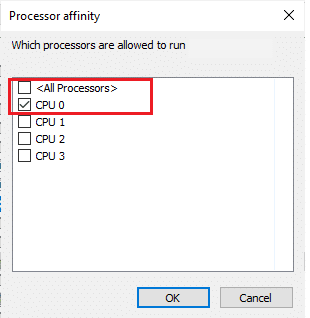
5. 现在,检查您是否仍然面临《上古卷轴Online》卡在加载界面的问题。
6. 如果游戏顺利启动,请重复第4步和第5步,但在第5步中,再次选中所有处理器框。
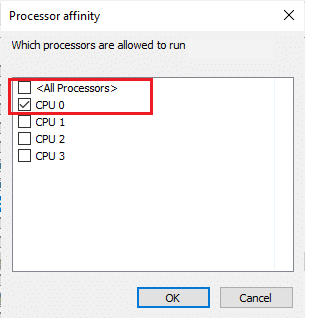
但是,如果您遇到问题,请跳到下一个方法。
方法四:删除损坏的程序数据
如果您的电脑上有损坏的游戏文件,您可能会遇到《上古卷轴Online》启动器卡在加载界面的问题。 如果任何丢失的基本文件损坏或破坏,您将无法正常启动游戏。 按照下面提到的步骤,删除电脑上损坏的程序数据文件。
1. 首先,关闭电脑上的所有后台任务。
2. 同时按下Windows + E键,打开“文件资源管理器”。
3. 现在,导航到以下路径:
C:Program Files (x86)Zenimax OnlineLauncherProgramData
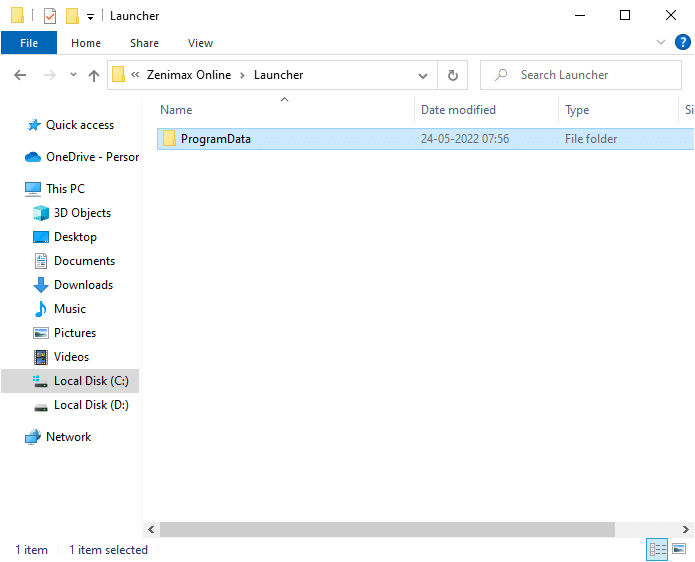
4. 右键点击ProgramData文件夹,并选择“删除”选项。
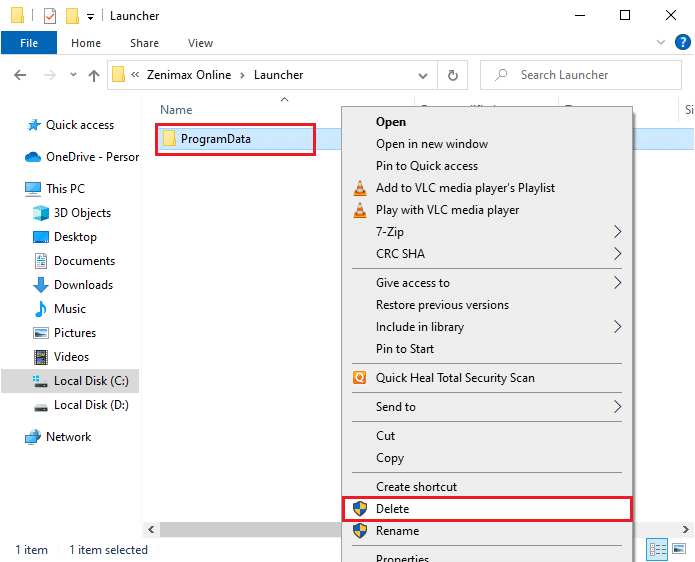
检查您是否修复了《上古卷轴Online》启动器在Windows 10上卡住加载的问题。
方法五:禁用代理服务器
当您的Windows 10电脑上有不适当的网络设置时,您可能会面临《上古卷轴Online》卡在加载界面的问题。 如果您的电脑上安装了代理服务器服务,请阅读我们关于如何在Windows 10上禁用VPN和代理的文章,并按照文章中的说明进行操作。
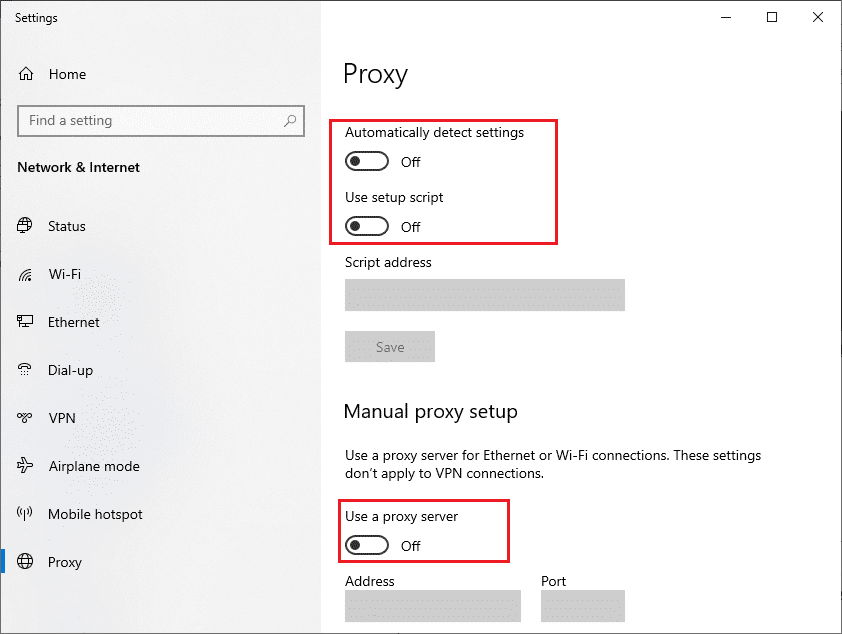
禁用VPN客户端和代理服务器后,检查您是否修复了《上古卷轴Online》启动器卡在加载界面的问题。 但是,如果您仍然遇到问题,请尝试连接到移动热点。
方法六:暂时禁用防病毒软件(如果适用)
您的防病毒程序可能会错误地阻止在您的电脑上安装任何最新的游戏补丁。 建议您暂时禁用防病毒程序以解决问题。 阅读我们关于如何在Windows 10上临时禁用防病毒程序的指南,并按照说明在您的电脑上临时禁用防病毒程序。
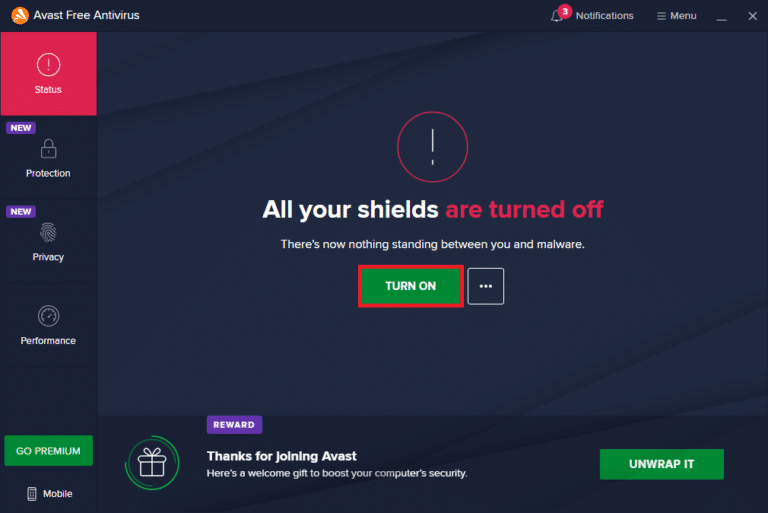
在修复了《上古卷轴Online》启动器在Windows 10电脑上加载的问题后,请确保重新启用防病毒程序,因为没有安全保护的系统始终存在风险。
方法七:禁用Windows防火墙(不推荐)
有时,出于某些安全原因,您电脑上的Windows Defender防火墙可能会阻止启动《上古卷轴Online》。 万一Windows Defender防火墙是罪魁祸首,您必须暂时从您的电脑启用或禁用防火墙安全。 如果您不知道如何禁用Windows Defender防火墙,我们的如何禁用Windows 10防火墙指南将帮助您做到这一点。 您还可以按照我们的指南,通过Windows防火墙允许或阻止应用程序来允许《上古卷轴Online》启动器(将《上古卷轴Online》列入白名单)。 确保为以下列出的可执行文件创建例外。 所有这些文件都位于游戏安装目录中。
- Bethesda.net_launcher
- ESO.exe Steam.exe
- Steam.exe
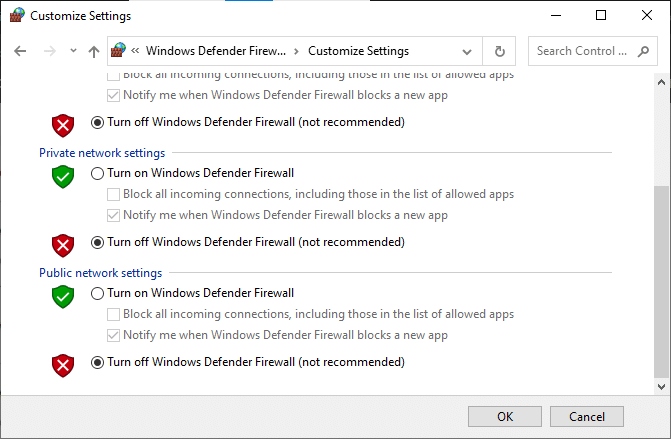
一旦您可以访问《上古卷轴Online》,请确保再次启用防火墙保护,以防止任何数据威胁。
方法八:更新显卡驱动程序
如果您的电脑中的驱动程序已过时,此过时软件将无法与您的电脑游戏一起正常运行。 确保更新电脑上的所有驱动程序,以便获得更好的游戏体验。 按照我们的指南在Windows 10中更新图形驱动程序的4种方法,来更新您的驱动程序,并检查您是否已解决问题。
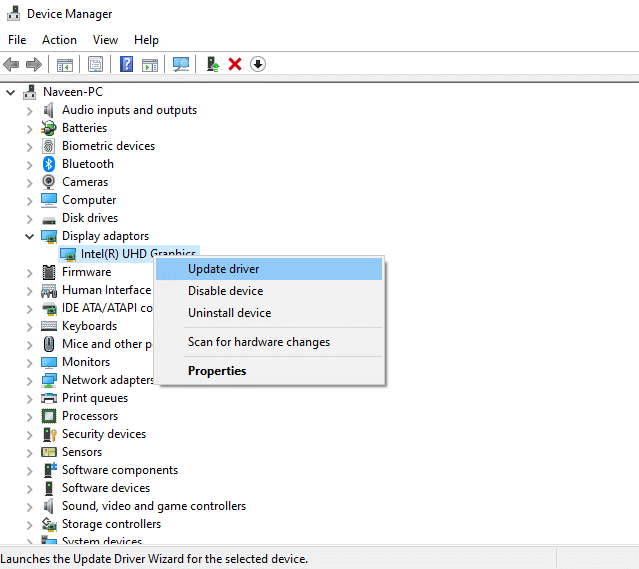
方法九:回滚驱动程序更新
有时,当前版本的图形驱动程序可能会导致任何启动冲突,在这种情况下,您必须恢复已安装驱动程序的先前版本。 按照我们的指南如何在Windows 10上回滚驱动程序,您可以轻松地将电脑驱动程序回滚到以前的状态。
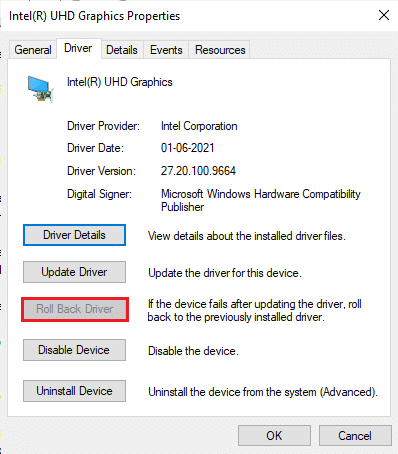
保存您的更改,并检查您是否再次遇到《上古卷轴Online》启动器在Windows 10加载界面的问题。
方法十:重新安装图形驱动程序
如果您发现所有驱动程序都已更新,并且没有待处理的更新,则当前驱动程序可能与您的游戏不兼容。 您可以通过访问NVIDIA、AMD和INTEL的官方制造商网站,并下载最新版本,来重新安装驱动程序。 查看我们的指南如何在Windows 10上卸载和重新安装驱动程序,并执行在电脑上重新安装图形驱动程序的步骤。
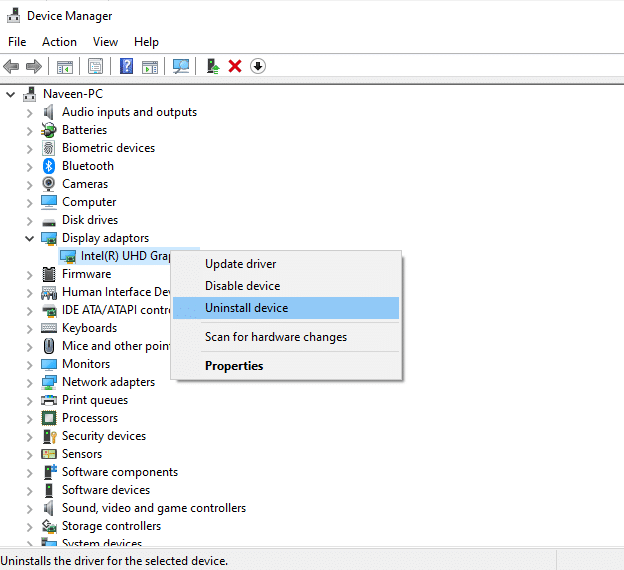
重新安装GPU驱动程序后,检查是否可以解决《上古卷轴Online》卡在加载界面的问题。
方法十一:更改DNS地址
一些用户建议切换到谷歌DNS地址可以帮助您解决《上古卷轴Online》卡在加载界面的问题。 如果您正确启动Minecraft并遇到黑屏,请按照我们的指南更改DNS地址。
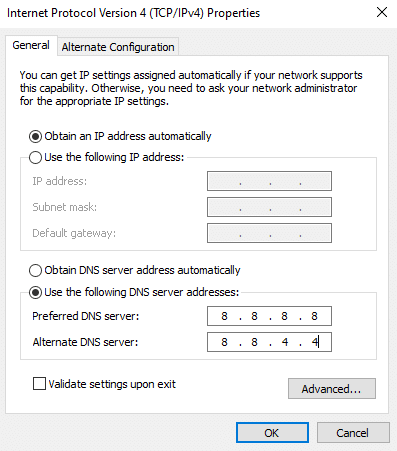
更改您的DNS地址后,检查您是否可以在没有任何错误的情况下启动《上古卷轴Online》。
方法十二:使用虚拟专用网络
如果您遇到《上古卷轴Online》卡在加载界面的问题,您可以使用虚拟专用网络绕过您的网络身份来更新游戏。 在安装VPN网络之前,请与您的互联网服务提供商确认Akami补丁服务器是否被他们阻止。 如果是这样,请他们解除阻止,或者安装VPN。 浏览我们的指南什么是VPN以及它是如何工作的? 了解有关虚拟专用网络的更多信息。
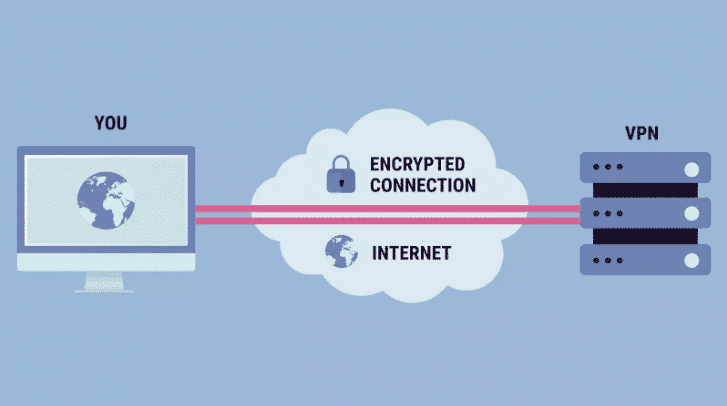
如果您对如何在Windows 10电脑上设置VPN感到困惑,请按照我们关于如何在Windows 10上设置VPN的指南进行操作并实施。

一旦您建立了VPN连接,检查您是否修复了《上古卷轴Online》启动器卡在加载的错误。
方法十三:运行恶意软件扫描
万一病毒攻击非常严重,您根本无法连续连接任何网络游戏。 建议您按照我们的指南中的说明扫描您的电脑,如何在我的电脑上运行病毒扫描?
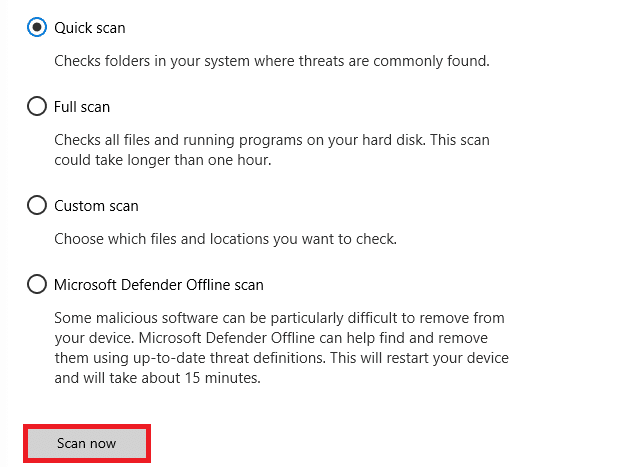
此外,如果您想从您的电脑中删除恶意软件,请查看我们的指南如何在Windows 10中从您的电脑中删除恶意软件。从电脑中删除所有病毒后,连接到您的游戏,并检查您是否遇到《上古卷轴Online》启动器卡住再次加载的问题。
方法十四:修复《上古卷轴Online》启动器
不过,如果《上古卷轴Online》没有加载,您可以尝试修复启动器以解决《上古卷轴Online》启动器卡在加载界面的问题。 如果在修复过程中发现任何有问题的文件,启动器会重新安装所有文件以修复问题。 按照下面提到的步骤修复《上古卷轴Online》启动器。
1. 启动“文件资源管理器”,并导航到您电脑上安装游戏的目录。 这是目录路径的示例。
C:Program Files (x86)SteamsteamappscommonZenimax OnlineThe Elder Scrolls Onlinegameclient
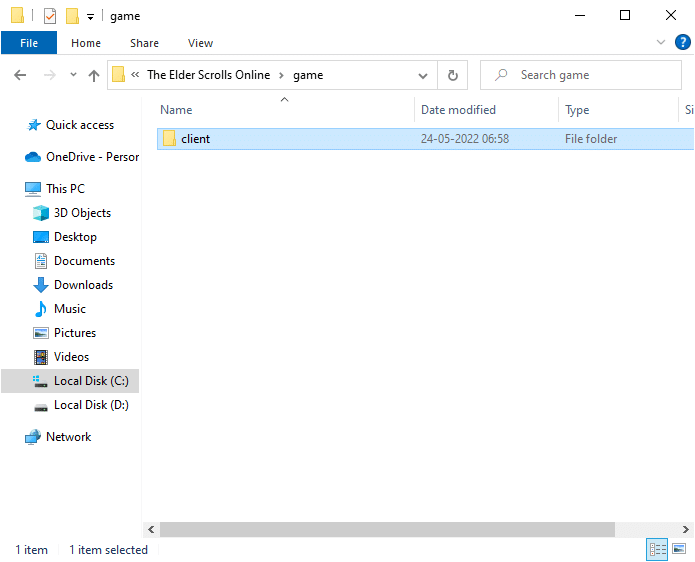
2. 然后,右键单击ESO64.exe可执行文件,并点击“以管理员身份运行”。

3. 现在,等待启动器打开,然后从下拉菜单中点击“游戏选项”选项。
4. 然后,点击“修复”,并等待启动器重新安装有问题/丢失的文件。
5. 完成该过程后,重新启动游戏,并检查您是否遇到《上古卷轴Online》启动器卡在Windows 10加载界面的问题。
方法十五:重新安装Microsoft Visual C++包
Microsoft Visual C++是必不可少的软件组件,必须安装在您的电脑上才能顺利运行游戏。 当您运行游戏时,此软件包会在后台运行。 如果您的电脑上有损坏的Microsoft Visual C++组件,您必须按照以下说明重新安装整个软件包。
注意:在此方法中,演示了重新安装单个软件包的步骤。 重复这些步骤,以重新安装所有软件包。
1. 按Windows键,键入“控制面板”,并点击“打开”。
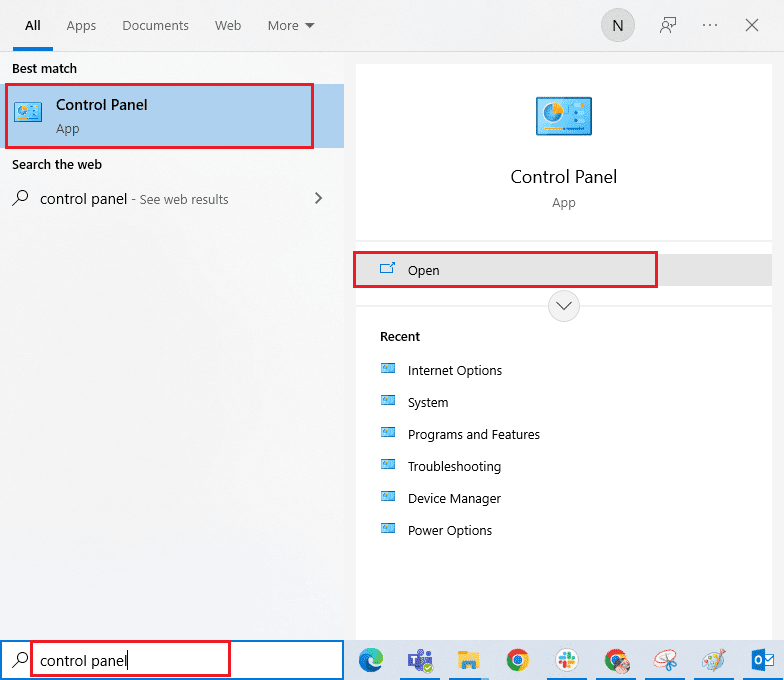
2. 设置“查看方式”>“类别”,然后点击“程序”菜单下的“卸载程序”,如图所示。
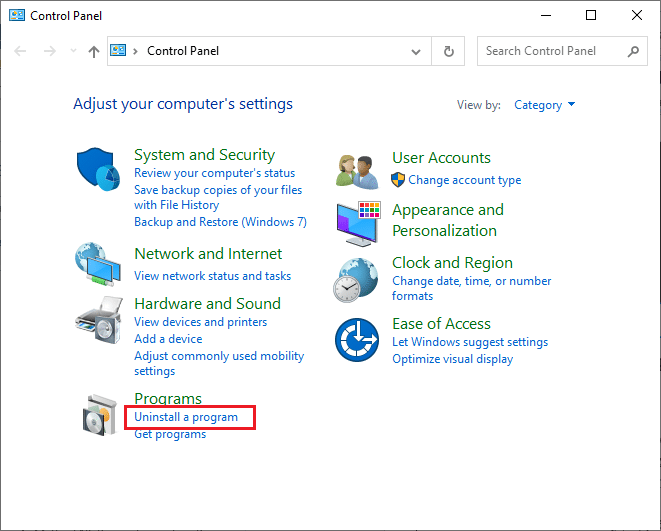
3. 选择Microsoft Visual C++ 2013 Redistributable (x64)包。
4. 然后,点击“卸载”选项,并按照屏幕上的说明完成该过程。
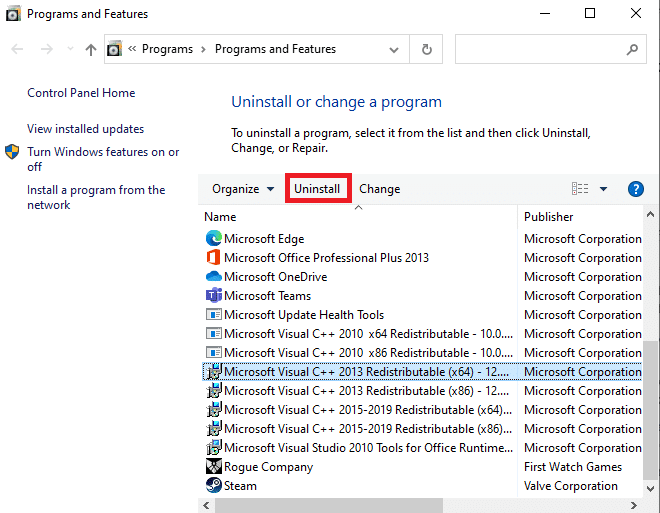
5. 现在,访问Microsoft Visual C++软件包官方网站,并下载软件包。
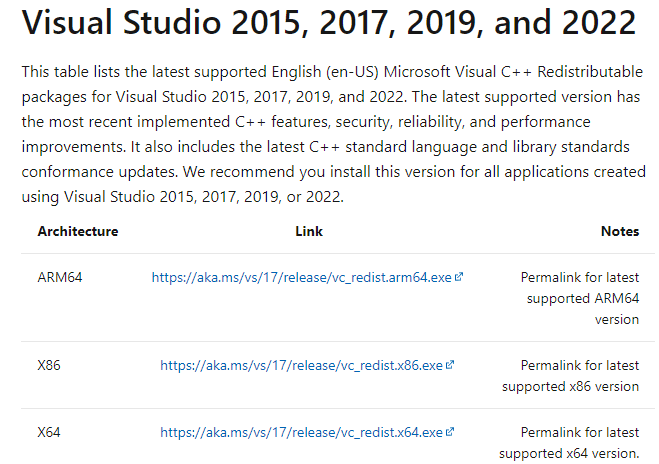
6. 最后,运行下载的安装文件,将它们安装到您的电脑中。
注意:由于很少有用户报告您电脑上的Adobe Flash Player可能会干扰《上古卷轴Online》游戏,因此建议您重新安装它,并检查它是否适合您。
方法十六:修复DirectX
当您有损坏的DirectX安装文件时,您将面临《上古卷轴Online》卡在加载界面的问题。 您不能如此轻松地卸载DirectX。 但是,您可以按照下面列出的说明进行修复,以解决错误。
1. 访问DirectX End-User Runtime官方Web安装程序页面,并点击“下载”按钮。
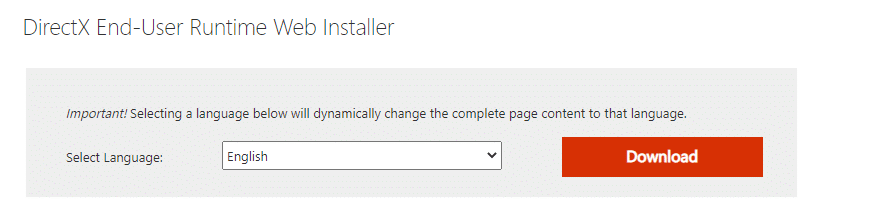
2. 现在,按照屏幕上的说明安装DirectX End-User Runtime Web Installer。
3. 在这里,再次导航到DirectX End-User Runtimes页面,并选择2010年6月版本,点击“下载”按钮。

4. 接下来,使用管理员权限在您的电脑上安装DirectX End-User Runtimes(2010年6月)。
注意:Microsoft DirectX® End-User Runtime为使用D3DX9、D3DX10、D3DX11、XAudio 2.7、XInput 1.3、XACT和/或托管DirectX 1.1的某些游戏安装旧版DirectX SDK中的多个运行时库。 请注意,此软件包不会以任何方式修改安装在您的Windows操作系统上的DirectX运行时。
5. 最后,重新启动您的电脑。 这些实用程序将替换并修复损坏的DirectX文件,并修复《上古卷轴Online》启动器卡在Windows 10加载界面的问题。
方法十七:重新安装《上古卷轴Online》启动器
如果这些方法都没有帮助您,那么您必须重新安装游戏作为最后的选择。 您还可以从文件资源管理器(C:Program Files (x86)Zenimax OnlineLauncher)中删除启动器文件,然后可以从帐户管理页面重新安装它。 如果您通过Steam玩游戏,那么您无法通过这种方式下载启动器。 在这种情况下,您必须通过Steam库下载启动器。 然而,这是重新安装《上古卷轴Online》启动器的最常用方法。
1. 按Windows键,并键入“应用程序和功能”,然后点击“打开”。
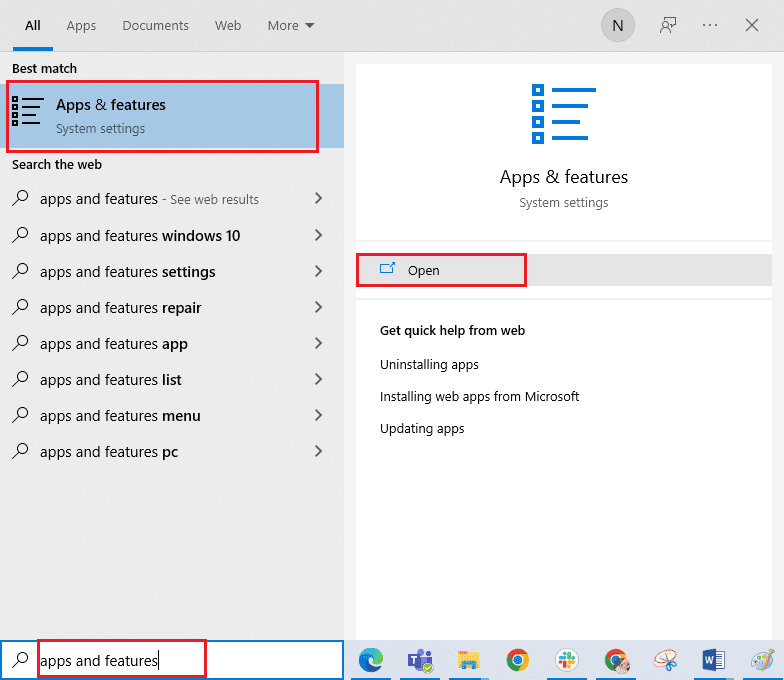
2. 现在,在列表中搜索《上古卷轴Online》启动器,并点击它。 然后,选择“卸载”选项。
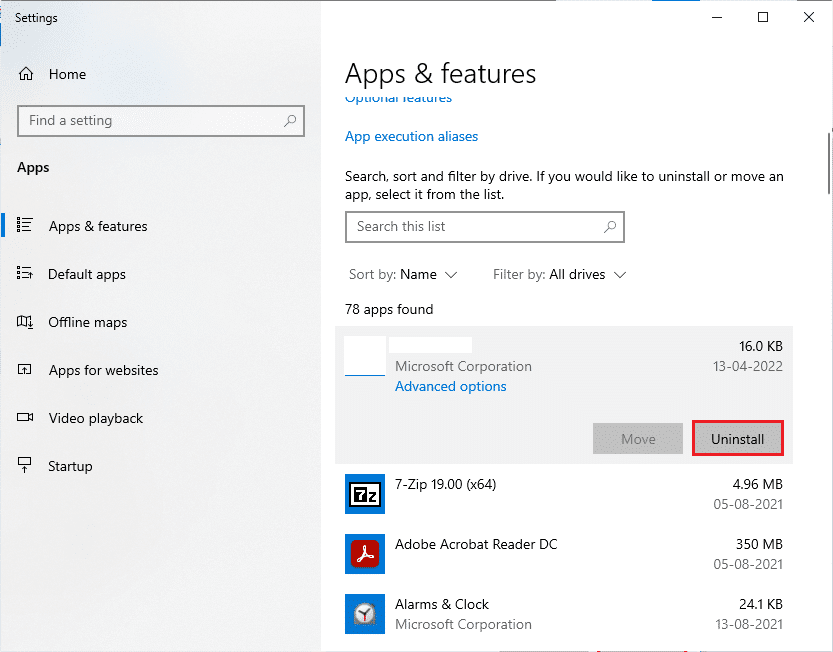
3. 如果出现提示,请再次点击“卸载”。
4. 从您的电脑上完全卸载游戏后,同时按下Windows + E键,打开“文件资源管理器”。
5. 现在,导航到以下路径,并删除与《上古卷轴Online》启动器相关的文件夹。
C:WindowsTemp C:Program Filesgametitl C:Program Files (x86)gametitle C:Program FilesCommon FilesBlizzard Entertainment C:UsersPublicGamesgametitle C:UsersPublicPublic DocumentsBlizzard Entertainmentgametitle
注意:确保您在上述位置找到与《英雄联盟》相关的内容,而不是游戏名称。
6. 然后,清空回收站中的所有数据,并永久删除您现在删除的文件/文件夹。
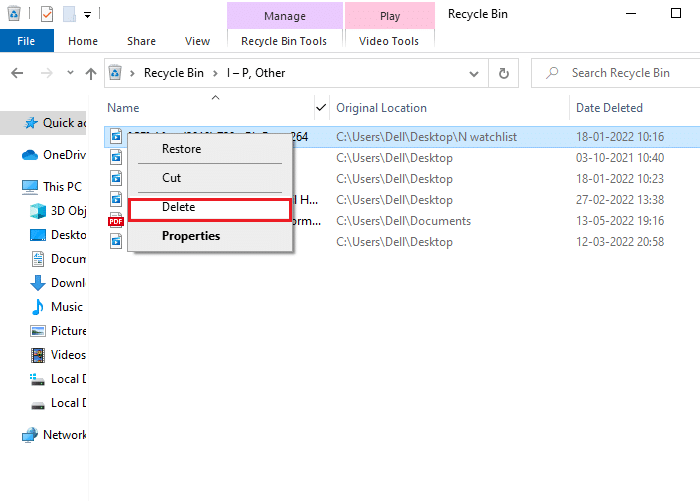
7. 然后,进入《上古卷轴Online》启动器下载页面,并点击“立即购买”选项。
<img class=”alignnone wp-image-101339″ width=”800″ height=”404″ src=”https://wilku.top/wp-content/uploads/2022/05/1653491656_584_Fix-Elder-Scrolls-Online-Stuck-on-Loading-Screen.png” src-size=”783×395″ loading=”